(Vista preliminar de la tecnología) Para colocar una propiedad individual mediante la colocación de texto de tipo de ítem en diferentes niveles y utilizando diferentes estilos de texto
- Diálogo Iniciar tipo de ítem: Selector del diálogo Cinta > Dibujo > Vincular > Tipos de ítems > Tipos de ítems.
- Seleccione el texto de propiedades del tipo de ítem que desea colocar en el nivel y el estilo de texto deseados.
- En la definición de propiedad, haga clic en el menú desplegable Nivel de texto por defecto y seleccione el nivel deseado disponible en el DGN.
- Haga clic en el menú desplegable Estilo de texto por defecto, seleccione el estilo de texto que desee aplicar al texto de propiedad y guárdelo.
- Inicie el diálogo Vincular ítem.
-
Desactive el nodo de texto único para todas las propiedades.

- Coloque las propiedades del tipo de ítem como texto en el diseño.
- El texto de propiedades se coloca como un nodo de texto independiente para cada propiedad en diferentes niveles utilizando diferentes estilos de texto.
Por ejemplo, en la imagen de abajo, las propiedades se colocan con el nodo de texto único para todas las propiedades y se desactivan en la puerta 2. Cada propiedad se coloca como un nodo de texto independiente. El nivel de texto y el estilo de texto mostrados en el panel de propiedades son el nivel de texto y el estilo de texto seleccionados en el diálogo Tipos de ítems para cada propiedad.
Nota:
- Para escenarios de colocación de nodos de texto independientes, el nivel de texto y el estilo de texto se pueden definir en el administrador de tipos de ítems para cada propiedad.
- Para el escenario de colocación de nodos de texto únicos, el nivel de texto y el estilo de texto pueden definirse en el diálogo Vincular ítem, el diálogo Editar ítem o la herramienta Clonar.